Программа для восстановления файлов Recuva
Во время работы за компьютером пользователи часто сталкиваются с неприятной ситуацией, когда самостоятельно удаляют файлы, которые требуются в будущем. Для их восстановления используется программа Recuva, которая предлагается в бесплатном и платном формате. Она считается простой в применении, а также содержит множество полезных инструментов, обеспечивающих управление удаленными файлами.
- 1 Особенности программы
- 2 Для кого может быть полезна
- 3 Основные возможности
- 4 Интерфейс
- 5 Как пользоваться программой
- 6 О преимуществах и недостатках из отзывов
- 7 Аналоги
Особенности программы
Recuva – это небольшое, удобное и эффективное приложение, специально предназначенное для восстановления случайно или намеренно удаленных файлов. Иногда вовсе те или иные материалы теряются на жестком диске или съемном носители, причем с помощью программы их можно легко найти.
Восстановление удаленных файлов Recuva
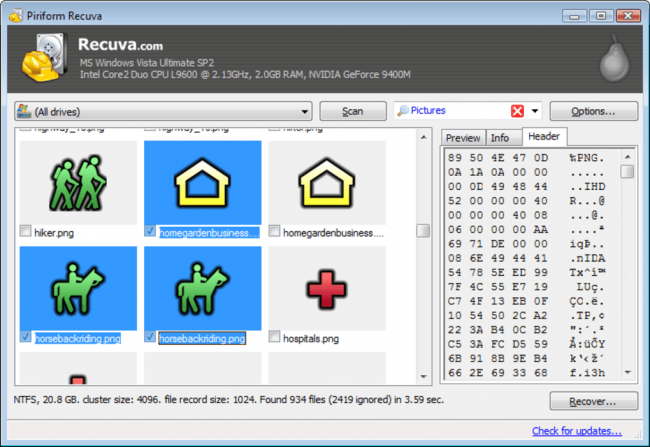
К особенностям Recuva Portable относится:
- утилита может использоваться не только сисадминами и компьютерщиками, но и обычными пользователями ПК, которые могут случайно потерять нужные файлы;
- для использования программы не нужно обладать специфическими знаниями или умениями;
- приложение отличается понятным интерфейсом, а также содержит простейшие настройки;
- при первом открытии софта предлагается пошаговый мастер-помощник, с помощью которого можно изучить последовательные этапы, при реализации которых осуществляется поиск и восстановление любого файла.
Если выбирается ручной режим, который предлагается в расширенной версии программы, то пользователь самостоятельно выбирает диск или съемный носитель, где находились утерянные данные, после чего нажимается кнопка, предназначенная для запуска сканирования.
После окончания анализа на экране появляется список удаленных и обнаруженных файлов, среди которых можно найти нужный элемент. Для каждого найденного файла предлагается обширная информация, представленная его типом, местом расположения, размером и состоянием, а также предоставляется возможность для предварительного просмотра.
После нахождения нужного материала, необходимо нажать на него, после чего выбирается вкладка «Восстановить».
К дополнительным возможностям данного приложения относится сортировка файлов, изменение режима отображения данных, а также удаление ненужных элементов.
Для кого может быть полезна
Программа Recuva Piriform используется системными администраторами, компьютерщиками и обычными пользователями ПК. Она позволяет восстановить совершенно любой файл, причем не только на внутреннем диске компьютера, но и даже на съемном носителе.
Поскольку приложение отличается упрощенным интерфейсом, то для его использования не нужно обладать специфическими знаниями. Русифицированная версия дает возможность любому пользователю выполнить необходимые действия для нахождения утерянного файла.
Основные возможности
Recuva обладает следующими важнейшими опциями:
- Улучшенное восстановление файлов. С помощью этой программы можно восстановить разные виды файлов, представленных документами, фотографиями, видеороликами или даже сообщениями, присланными на электронную почту. При этом неважен имеющийся тип носителя, поэтому можно работать с разными картами памяти, внешними или внутренними дисками, USB-накопителями или другими хранилищами.
- Восстановление с поврежденных носителей. Эта функция считается самым значимым преимуществом данной утилиты. Даже если носитель был поврежден или вовсе отформатирован без глубокого режима, то через Recuva можно восстановить разные виды файлов.
- Продвинутое сканирование. Оно требуется для труднодоступных файлов, поэтому с помощью продвинутого режима находятся малейшие следы удаленных данных. Они восстанавливаются частично или полностью, но на такую процедуру приходится потратить довольно много времени.
- Безопасное удаление данных. При необходимости программой можно воспользоваться для удаления различных файлов. После данного процесса их невозможно будет восстановить с помощью каких-либо других программ или способов.
Такие значимые функции обеспечивают высокую популярность утилиты среди профессионалов и обычных владельцев компьютеров.
Программа Recuva скачивается и устанавливается на компьютер. Рекомендуется скачивать установочный файл с официального сайта разработчика. Системные требования считаются довольно простыми, поэтому требуется:
- 256 Мб оперативной памяти;
- процессор, частота которого составляет 800 Мгц;
- операционная система Windows: Vista, XP, 2000, 8, а также 7 64 bit, 32 bit.
Процесс активации не требуется для бесплатной версии утилиты. Предлагается программа полностью на русском языке, для применения которой не нужна регистрация. Программа считается очень простой, а также обладает приятной для восприятия графикой. Она отличается наличием дружелюбного интерфейса, а также может работать с внутренней памятью или иными видами носителей. На официальном сайте скачивается полная бесплатная версия.
Допускается приобрести платный вариант Recuva, но он больше предназначен для крупных компаний, в которых работают профессиональные системные администраторы, предпочитающие пользоваться полными версиями разных программ. К особенностям платной версии относится возможность выборочного сканирования, а также более оперативное восстановление информации. Появляется возможность искать даже архивы.
Интерфейс
Recuva обладает понятным интерфейсом, поэтому разобраться в нюансах использования утилиты может даже новичок. После установки открывается небольшое окно, представленное мастером восстановления данных. Для использования ПО требуется только выбрать конкретный тип файла, который нуждается в восстановлении, после чего начинается сканирование.
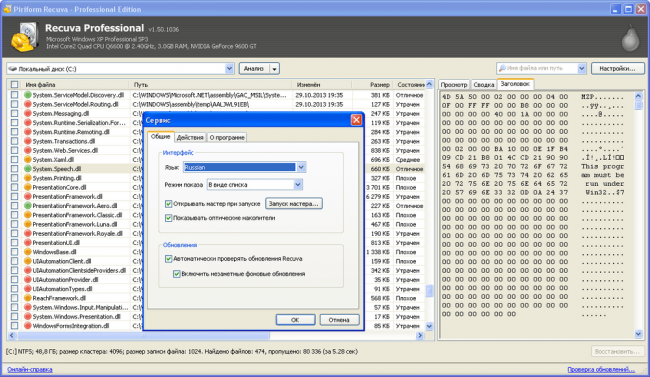
Опытные пользователи могут воспользоваться дополнительными настройками, для чего выбираются разделы «Общие», «Действия», «Дополнительно» и «Диски».
Как пользоваться программой
Для эффективного и правильного использования Recuva целесообразно пользоваться инструкцией. Поэтому учитываются следующие правила:
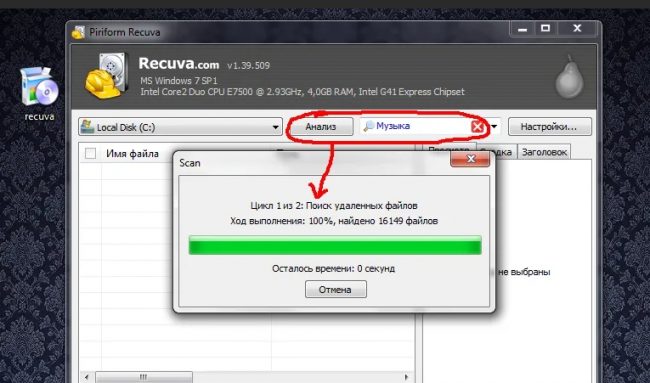
- сначала программа скачивается и устанавливается на компьютер;
- после первого запуска открывается мастер-помощник, благодаря которому даже новичок сможет понять предназначение каждой кнопки, а также разберется в базовых настройках;
- далее можно сразу приступать к непосредственному поиску нужных данных;
- выбираются файлы, которые надо найти, для чего можно указать изображения, видеоролики, документы или аудиофайлы;
- далее указывается путь, где предположительно находились данные;
- начинается сканирование внутреннего диска или внешнего хранилища;
- допускается сразу включить настройки, при которых мастер-помощник будет запускаться сразу после включения компьютера;
- после окончания сканирования появляется перечень найденных файлов, которые были удалены ранее;
- о каждом имеющемся файле можно получить подробные сведения, например, дату создания и удаления, размер или другие данные;
- для некоторых документов предлагается функция предварительного просмотра;
- для восстановления найденного файла нажимается кнопка «Восстановить»;
- при необходимости оставшиеся элементы можно полностью удалить, поэтому их невозможно будет найти в будущем.
Безвозвратно стираются исключительно файлы, которые ранее уже удалялись пользователем.
Дополнительно можно воспользоваться расширенным поиском, для чего информация ищется в текстовых или офисных документах, а также страницах HTML. Найденные файлы пользователь самостоятельно сортирует по дате создания или удалению, размеру, состоянии, а также имени.
О преимуществах и недостатках из отзывов
К плюсам использования Recuva для поиска удаленных файлов относится:
- бесплатное распространение утилиты;
- наличие интуитивно понятного интерфейса, поэтому даже новичок сможет понять предназначение каждой опции;
- возможность восстановить файл любого формата или размера;
- применение быстрого запуска для оперативного сканирование компьютера;
- восстановление файлов не только с компьютера, но и внешних носителей;
- реставрация поврежденных дисков, которые предварительно даже были отформатированы;
- программа полностью русифицирована.
Еще одним преимуществом считается безопасное удаление файлов. К недостаткам относится то, что утилита не восстанавливает удаленные папки, а также во время поиска находится множество ненужных данных. Не все найденные файлы допускается восстановить.
Аналоги
Кроме Recuva можно пользоваться и другими аналогичными программами, предназначенными для восстановления файлов. К самым популярным аналогам относится:
- HDD Recovery Pro. Программа позволяет автоматически восстанавливать разные виды данных с дисков или съемных носителей. При этом включается режим копирования информации. Удаленные или поврежденные файлы легко открыть и восстановить. К дополнительным функциям относится исправление архивов диска.
- PhotoRec. Бесплатная утилита позволяет восстановить потерянные или удаленные видеозаписи, документы или архивы. Работает софт на компьютере с любой файловой системой. Поскольку программа работает в режиме чтения, то не вносятся какие-либо корректировки в данные.
- CardRecovery. Утилита предназначена для восстановления снимков с карт памяти фотоаппаратов. Она поддерживает множество форматов, к которым относится MicroCD, SDHC, Compact Flash Card, SD Card и другие.
- Smart Image Recovery. Программа используется для восстановления фотографий или рисунков, которые хранятся на поврежденных носителях памяти. Достать сведения можно даже с отформатированных носителей или портативных устройств. Утилита обладает функцией глубокого сканирования, а также обеспечивается эффективное восстановление изображений, которые можно сохранить в формате jpg, gif и png.
- Flash Drive Recovery. Утилита используется для восстановления данных с внешних носителей. Она взаимодействует с разными флешками, картами памяти и жесткими дисками. Софт считается универсальным, поэтому обеспечивается восстановление различных видов файлов, к которым относятся документы, музыка, фотографии или видеозаписи.
Каждая программа обладает своими особенностями, поэтому перед скачиванием и установкой рекомендуется оценить имеющиеся функции.
Видео-обзор программы:
Recuva – это популярная бесплатная утилита, предназначенная для восстановления утерянных файлов. Она позволяет восстановить поврежденные документы, а также работает как с внутренней памятью компьютера, так и с разными съемными носителями. Она обладает многими преимуществами перед аналогами, а также считается очень простой в использовании. Программа подходит как для опытных пользователей, так и для новичков.
Источник: junior3d.ru
Recuva что это за программа?

Привет друзья Сегодня немножко поговорим о такой программке как Recuva, она может очень хорошо пригодится. Представьте что вы удалили файлы, что будете делать? Сразу паника и страх и вообще ужас, но вы не отчаивайтесь, а попробуйте восстановить файлы этой прогой
Recuva это бесплатная программа чтобы вернуть удаленные файлы, которые вы удалили недавно (если давно то шансы очень низкие). Но прикол в том, что получается это сделать только в том случае, если вы на то место, где был раньше файл — не записали данные. Но где это место — непонятно, поэтому чем меньше вы что-то копировали после удаления файла или вообще что-то делали, тем больше шансов, что вы сможете восстановить файл.
Программа классная тем, что простая но при этом не хуже платных аналогов, и предоставляет выбрать какие именно файлы искать для восстановления. Еще фишка в том, что можно восстанавливать те файлы, которые были удалены с мп3-плееров, флешек, ну то есть со съемных устройств. Recuva глубоко исследует файловую систему и пытается найти целые файлы, у которых уже стерта видимая метка так бы сказать, то есть сам файл есть, а верхушки его — нет Именно так проходит удаление в Widows (и кстати поэтому быстро), так что если ничего поверх не было записано, то скорее всего сможете восстановить.
Вот Мастер Recuva спрашивает какие файлы то вы хотите вернуть:

А теперь нужно дать понять программе, на каком диске ей вынюхивать удаленные файлы:

А потом уже можно выбрать файлы, которые может быть получится вернуть, тут смотрите на цвет кружочка, красный — то плохи дела, зеленый — то хорошо:

Как видите все достаточно просто, забыл написать, что эту программу сделали те же программисты, что и CCleaner, так что попробовать ее стоит, тем более что она бесплатная, комп не грузит особо, но при работе Recuva лучше вообще не пользоваться компьютером и все будет окей
Ну все ребятки, удачи вам
Источник: virtmachine.ru
Что делает программа Recuva?

Данная программа является весьма распространенным инструментом восстановления удаленных файлов с компьютера, флешек и других носителей информации. У многих программа Recuva находится на компьютере сразу после его покупки. И это не с проста. В данной статье мы подробнее расскажем об этой программе, и вы узнаете как с помощью Recuva восстановить удаленные файлы и папки.
Плюсы программы Recuva?
Стоит начать с того, что разработчиками данной программы является та же компания, что и программы Ccleaner. Той самой, при помощи которой осуществляется чистка компьютера от мусорных файлов.
Несомненно сильной стороной Recuva является то, что она бесплатная и полностью на русском языке.
Благодаря этому любой, даже самый неопытный пользователь легко сможет попробовать восстановить удаленные файлы.
Понятный интерфейс программы, сделанный в виде мастера, всего за несколько шагов получит от вас все данные, необходимые для запуска процедуры восстановления.
Вам нужно будет лишь указать что искать и где. Далее программа сделает все сама. Предложит список файлов, которые подлежат восстановлению, среди которых нужно будет отметить галочками нужные и нажать кнопку “Восстановить”.
Recuva как пользоваться?
Здесь все просто. Скачиваете программу по ссылке ниже, запускаете установочный файл.
В первом открывшемся окне ставим переключатель внизу в противоположное состояние, чтобы отменить дополнительно установку Ccleaner.
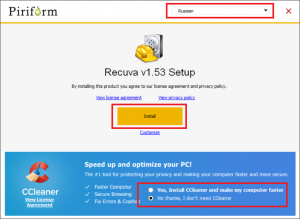
Параметры установки программы Recuva
В правой верхней части выбираем русский язык, чтобы Recuva была русифицирована.
Далее жмем “Install” и установка программы начнется.
Буквально через минуту появится окно об успешном окончании установки, в котором нажимаем кнопку “Finish” или “Завершить“.
Запускаем Recuva через ярлык на рабочем столе. Сразу после этого запустится мастер, благодаря которому можно попробовать восстановить удаленные файлы в несколько шагов.
Стоит учесть, что вероятность восстановления файлов очень высока, если удаление произошло относительно недавно – день иди два. Если же удаление произошло давно и на предполагаемое место расположения удаленных файлов уже были записаны другие данные, то вероятность восстановление существенно снижается.
В первом шаге мастер просто поприветствует вас. Жмем “Далее“.
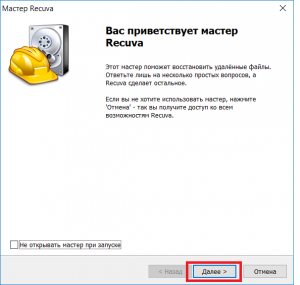
Первый шаг мастера восстановления в Recuva
Затем он спросит вас файлы какого типа нужно искать. Выбираете нужный вариант и жмете “Далее“.
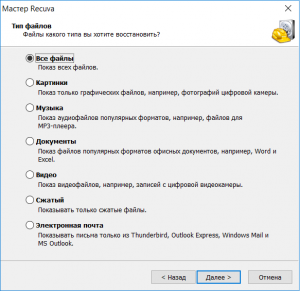
Второй шаг – выбор типов файлов
Затем нужно выбрать расположение удаленных файлов. Другими словами указать мастеру где искать файлы. Это может быть не только конкретное место на жестком диске, но также и флеш карта.
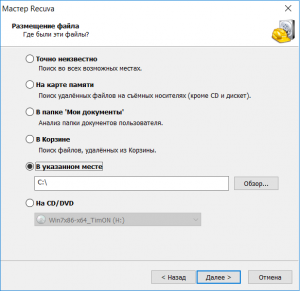
Третий шаг – указание места поиска файлов
На последнем этапе есть галочка углубленного анализа. По умолчанию она не установлена. Если ее поставить, то программа максимально подробно и качественно просмотрит выбранное вами место на наличие удаленных файлов, но это может занять много времени.
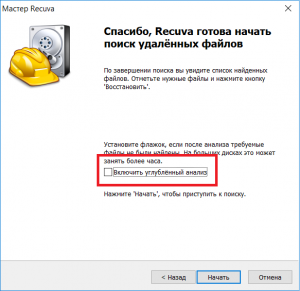
Параметры углубленного анализа
Поэтому для начала попробуйте просканировать без этой галочки, а если файлы найдены не будут, то повторите процедуру, но уже установив ее.
Жмем “Начать” и Recuva запустит процесс поиска и анализа удаленных файлов.
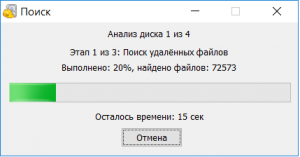
Процесс сканирования и поиска удаленных файлов
По окончании данного процесса будет отображено окно со всеми найденными файлами. Обратите внимание на цвет круша в левой части окна на против каждого файла. Если он зеленый, то восстановление возможно с высокой вероятностью, а если он красный, то восстановление данного файла будет затруднительно.
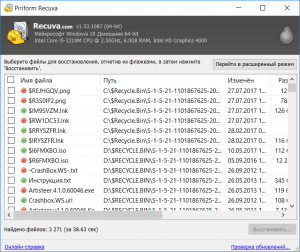
Вам остается лишь отметить галочками нужные файлы и нажать кнопку “Восстановить“.
Программа спросит вас в какую папку восстановить файлы и запустит процесс восстановления.

Указание места расположения восстановленных файлов
Если вас интересует восстановление удаленных файлов, то советуем вам обратить внимание на программу R-Studio. Она очень хорошо справляется с этой задачей.
Источник: helpadmins.ru
Как пользоваться Recuva для восстановления и окончательного удаления файлов

Recuva – это программа, с помощью которой можно восстановить файлы компьютера, которые были удалены из корзины, а также удалить окончательно файлы, без возможности восстановления. Это самая популярная программа для целей восстановления/удаления файлов. В этой статье вы узнаете о том, как пользовать Recuva, а также сможете скачать ниже этот инструмент.
В данной программе я разглядел седеющие достоинства и возможности:
- В интерфейсе присутствует русский язык.
- Это условно-бесплатная программа, но в бесплатной версии, есть всё, что нужно для работы.
- Сканирование и восстановление файлов происходит достаточно быстро, сравнительно с аналогами программы.
- Работает, как с жёсткими дисками любого типа, так и с флешками.

Инструкция как пользоваться Recuva
Перед тем, как пользоваться Recuva, скачайте эту программу по ссылке ниже и установите на свой компьютер. Установка происходит обычным образом.
Операционная система: XP, Vista, 7, 8, 10;
Язык: русский, английский и другие:
Скачать сейчас! 418 Загрузки
После инсталляции запустите программу. И перед началом работы измените язык на русский. Для этого нажмите кнопку «Options», в списке «Language» выберите русский язык, нажмите кнопку «Ок», закройте программу и откройте снова.


Теперь давайте перейдём к восстановлению файлов. В списке выберите диск или съёмный носитель, на котором находились удалённые файлы, которые требуется восстановить. Затем нажмите кнопку «Анализ» и дождитесь завершения операции.


В результате вы увидите список файлов, которые можно восстановить. Используйте полосу прокрутки, чтобы получить больше информации о файлах.

Найдите файл, который вы хотите восстановить. Вы можете использовать форму для поиска по имени файла или пути расположения.
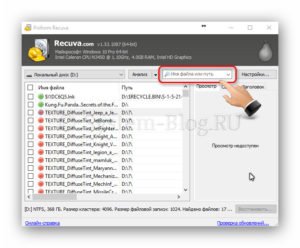
Затем поставьте галочку около файла, который нужно восстановить. Можно выбрать несколько файлов. Когда все файлы отмечены, нажмите правой кнопкой мышки и выберете пункт «Восстановить отмеченные». После этого появится окно, в котором нужно выбрать место, куда будут сохранены восстановленные файлы. Выберите нужно место и нажмите кнопку «Ок».


После процедуры восстановления вы увидите результат со статисткой. И после этого можно смотреть, в каком состоянии получились файлы.


Не все файлы можно восстановить. Некоторые файлы восстанавливаются неудачно, с потерей качества.
Теперь вы знаете, как пользоваться Recuva для восстановления удалённых файлов. Давайте рассмотрим обратное направление – как удалить безвозвратно файлы, которые были уже удалённые обычным способом.
Для полного удаления сделайте те же действия, что были описаны выше, а именно:
- выберите диск или съёмный носитель;
- начните сканирование;
- отметьте галочками файлы для полного удаления;
- нажмите правой кнопкой мышки;
- нажмите «Надёжно удалить отмеченные».

Появится сообщение, в котором нужно подтвердить свои намерения, нажав «Да».

В результате вы увидите отчёт об удалении.

Теперь вы знаете, как пользоваться Recuva для восстановления и удаления файлов. Будьте внимательны при работе с программой, обдумывайте каждое действие. Также рекомендую изучить подробнее настройки Recuva.
Похожие статьи:

Программа для передачи файлов по Wi-fi между телефоном и компьютером Часто бывает необходимо быстро перекинуть фото с телефона на компьютер, или какие-либо документы с компьютера…

Как пользоваться SSD правильно и продлить срок его службы SSD накопители отличаются от устаревших HDD высокой производительностью. И сегодня такими твердотельными жёсткими дисками уже…

Программа для передачи файлов по Wi-fi между телефоном и компьютером Часто бывает необходимо быстро перекинуть фото с телефона на компьютер, или какие-либо документы с компьютера…
Программы и сервисы / Системные программы
One comment
и это некогда неустонавливайте эту программу,на тот диск с какого хотите воставитьть файлы,так как она затрёт своей установкой место на диске,и тогда меньшей шанс воставить файл,установливайте на противоположный,а так программа отличная,с 2008 года пользуюсь по моему и нормально
Источник: system-blog.ru
Как пользоваться программой Recuva: пошаговая инструкция на русском

Здравствуйте, уважаемые посетители smartronix.ru. В этой статье мы расскажем о программе Recuva. Пошаговая инструкция, как пользоваться программой Recuva и восстановить с её помощью удаленные файлы.
Стоит заметить, что идеальной программы, которая восстанавливает все файлы нет, поскольку это зависит от конкретной ситуации, когда данные были удалены и сколько информации было записано после. Но мы советуем обратить внимание на наш обзор лучших бесплатных программ для восстановления файлов, он доступен по этой ссылке. Также, если вернуть файлы нужно с телефона на Андроиде, читайте эту инструкцию.
Чтобы восстановить графику, документы или видеозаписи, стёртые из временного хранилища или вовсе туда не перемещённые, придётся пользоваться специальными приложениями, выполняющими тщательный анализ памяти и выявляющими наличие в ней более не индексируемых, однако всё ещё пригодных для работы данных.
Первая из испробованных нами утилит, Recuva, отличается простотой использования, имеет удобный мастер-помощник, особенно подходящий для начинающего пользователя, и, что не менее ценно, совершенно бесплатна. Доступны здесь и расширенные опции, а чтобы сменить язык на русский, нам будет достаточно обратиться к пункту настроек Options, подпункту Languages, и выбрать подходящий вариант. Приятно, что мы можем без особых сложностей переключаться из простого режима в расширенный, позволяющий осуществлять предварительный просмотр, и обратно — без потери результатов сканирования.
Чтобы запустить процесс поиска, нам понадобится:
- Установить, запустить приложение, а затем, чтобы возможно лучшая программа для восстановления удаленных файлов с компьютера начала действовать, щёлкнуть по плашке «Далее».

- Как только откроется следующее окно, отметить в нём, поставив кружочек напротив подходящего пункта, где именно размещались данные непосредственно перед очисткой. Здесь мы можем выбрать как любой из подключённых жёстких дисков, так и флеш-носитель.

- Активировать, если на поиски есть несколько свободных часов, режим глубокого анализа. Для этого достаточно установить галочку в единственном чекбоксе внизу окна. Если получить доступ к информации требуется срочно, оставим этот чекбокс пустым — и просто кликнем «Начать». В последнем случае часть потенциально восстановимых данных может оказаться проигнорирована.

- Подождать, пока полный или быстрый поиск будет завершён. В зависимости от параметров компьютера, съёмного носителя, текущей загруженности процессора и прочих факторов на сканирование может потребоваться от 2–10 минут до нескольких часов. Постараемся не прерывать поиск: в дальнейшем всё придётся начинать сначала.

- Посмотреть на таблицу с результатами. В ней может быть приведено от одной до нескольких сотен записей. Теперь, чтобы завершить процесс, нам нужно отметить нужные строчки галочками и нажать на кнопку «Восстановить». Не стоит копировать информацию в тот же каталог, на котором она была размещена изначально; особенно это важно при работе с флеш-памятью. Следует отметить: программа подходит для восстановления удаленных файлов с телефона; рекомендации в этом случае точно такие же. Как выбрать телефон в качестве источника для восстановления файлов, мы рассказали в статье «Как восстановить удаленные с телефона файлы».

- Программа позволяет нам быстро и просто понять, можно ли вернуть доступ к той или иной единице хранения. Всё, что для этого нужно, — обратить внимание на кружочки рядом с заголовками. Если они красные, восстановить ничего, скорее всего, уже не выйдет. Если оранжевые, небольшая надежда есть, однако данные могут оказаться повреждены и нечитаемы. Если зелёные — вероятность успешного восстановления достаточно велика.

- Впрочем, не будем сразу отказываться от «красных» записей: шансы на восстановление у нас по-прежнему есть. Понять, насколько они велики, поможет переключение в расширенный режим. Для этого прежде всего нужно выбрать в выпадающих списках вверху основного окна, с какого источника мы будем пытаться получить информацию, после чего обратиться к «Настройкам».

- Теперь мы можем в новом открывшемся окне выбрать углублённый вариант сканирования, а также, при помощи опции «Поиск неудалённых файлов», попытаться восстановить сведения, которые по сей день сохраняются на носителе, но вследствие повреждения стали нечитаемы.

- Следует отметить, что и в этом случае процесс поиска и извлечения неиндексированных сведений можно запустить, не платя за скачивания приложения или подписку. Чтобы восстановить удаленные файлы с флешки бесплатной программой, нам достаточно будет нажать «Анализ» и провести немного времени вне компьютера, не нагружая и так усиленно работающий процессор. В результате на дисплее появится таблица с результатами — и, в частности, нам станет доступен предпросмотр некоторых типов данных.

- Процесс возврата найденных сведений проводится в таком же порядке, что и в условиях обычного режима. При этом, как и раньше, не рекомендуется восстанавливать информацию сразу в исходную директорию — лучше предварительно поместить файлы в «промежуточный» каталог.
Испытание приложения проводилось нами на съёмных носителях, один из которых был переформатирован в другую файловую систему, а другой — подвергнут полной очистке, при которой данные не попадают в «Корзину». В первом случае, как видно на примере выше, была успешно обнаружена только одна картинка, а прочие файлы остались незамеченными приложением. Во втором, с использованием расширенных параметров, удалось получить доступ ко всей информации, в том числе и к той, которая была отмечена красными кружочками.
Разработчики предложили нам несколько вариантов скачивания утилиты — на любой вкус и под любые потребности. Так, чтобы наконец получить ответ, можно ли восстановить файл, удаленный с флешки или с компьютера, мы могли воспользоваться:
- Установочной версией, доступной по ссылке piriform.com/recuva/download.
- Портативным релизом: чтобы получить к нему доступ, нам пришлось спуститься в самый низ страницы и перейти к разделу Builds Page.
Обе версии работают одинаково эффективно. Вторая подходит, если планируется однократное восстановление или требуется осуществлять процесс со съёмного носителя.
Вам также может быть интересно:
- Как пользоваться программой R.Saver: пошаговая инструкция
- Как пользоваться программой PhotoRec: пошаговая инструкция
- Как пользоваться программой DMDE: пошаговая инструкция
- Как пользоваться программой Transcend RecoveRx: пошаговая инструкция
Николай Данилов
Пара слов об авторе от редакции smartronix.ru. Николай работает с нами с самого основания проекта. Он отлично разбирается в компьютерах и программном обеспечении. Также неплохо освоил мобильный сегмент и всегда готов подробно рассказать про особенности работы телефона и приложений.
Мы отвечаем на вопросы в комментариях. Вы можете опубликовать комментарий на этой странице или задать подробный индивидуальный вопрос через форму по указанной ссылке. Если не готовы описать ситуацию подробно, оставьте комментарий. Стараемся ответить всем.
Оставить комментарий
Навигатор по сайту
- Android Cookies Policy
Продолжая использовать сайт, вы подтверждаете свое согласие с политикой обработки и защиты персональный данных.
Necessary Always Enabled
Сайт использует cookie-файлы.
Источник: smartronix.ru